-
《WPS》怎么按照成绩高低排序 编辑
WPS怎么按照成绩高低排序?wps排序中的自定义排序功能实现我们所谓的个性排序,有很多小伙伴在使用的时候想看看Wps按照成绩高低排序的设置?接下来分享一下WPS按照成绩高低排序方法,有需要的朋友可不要错过哦!
WPS按照成绩高低排序方法
1、运行WPS软件,新建一个XLSX表格文件,表格中输入学生姓名和成绩。
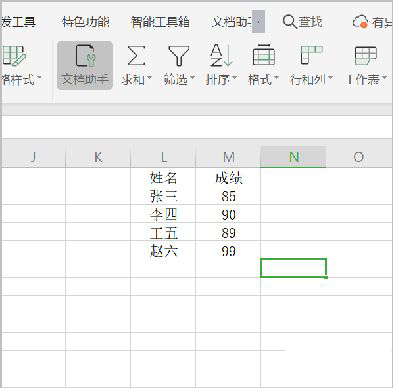
2、选中成绩这一列,然后点击【开始】菜单下的【排序】选项。排序下拉菜单出现【升序】、【降序】、【自定义排序】选项。
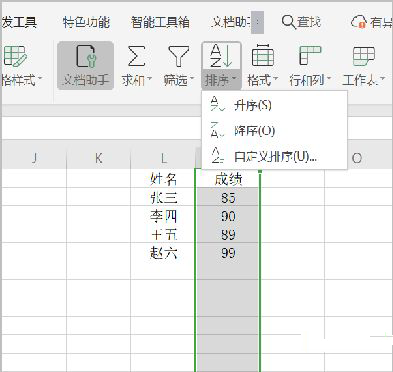
3、点击【排序】选项下的【降序】,页面出现【排序警告】,在“给出排序依据”下点选“扩展选定区域”,然后点击【排序】按钮。
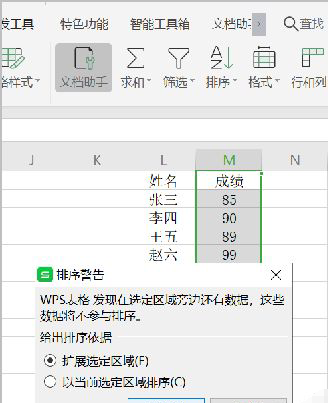
4、则学生成绩按照高到低降序排列。
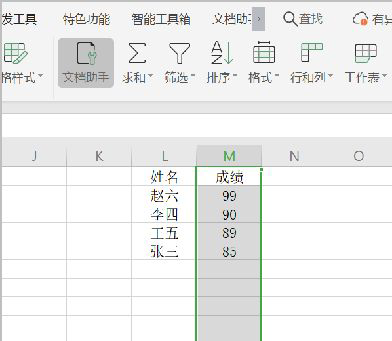
以上就是WPS按照成绩高低排序方法的全部内容了, 希望能够帮助到各位小伙伴。更多软件相关的内容各位小伙伴们可以关注口袋百科,会一直给各位小伙伴们带来软件的教程!如果你对此文章存在争议,可在评论区留言和小伙伴们一起讨论。









